ps画笔设置在哪打开怎么用[多图]
教程之家
ps教程
下面给大家介绍的是ps画笔设置在哪打开的方法,具体操作步骤如下:
ps画笔设置在哪打开:
1、点击窗口菜单,点击画笔设置。

2、弹出画笔设置,里面有好多画笔。
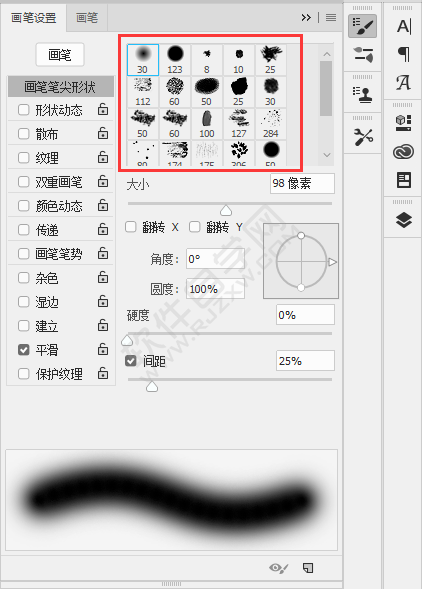
3、选中一个画笔,设置大小。
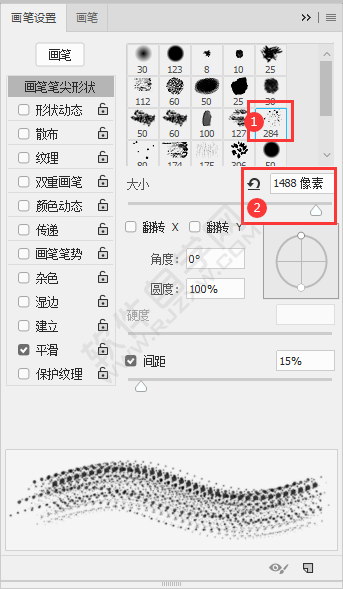
4、点击画笔工具。就可以画图了。
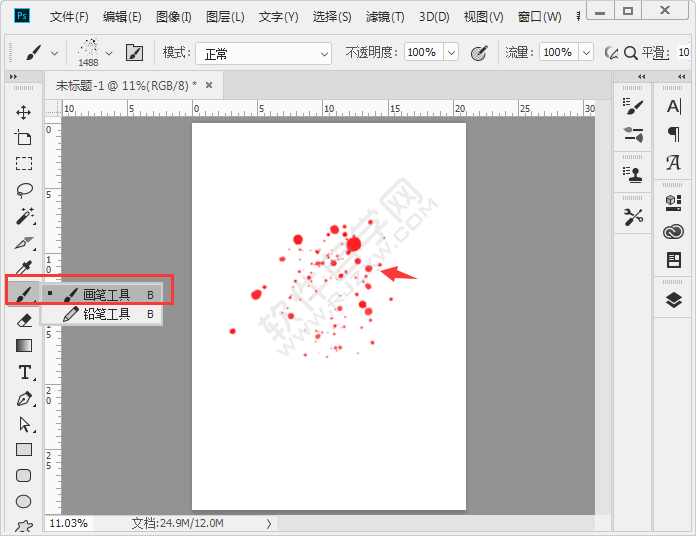
看了这么多,你学会了吗?想要获得最新资讯教程就来教程之家网站!简单易懂的软件教程、令人耳目一新的游戏玩法这里统统都有,更多精彩不容错过!
下面给大家介绍的是ps画笔设置在哪打开的方法,具体操作步骤如下:
1、点击窗口菜单,点击画笔设置。

2、弹出画笔设置,里面有好多画笔。
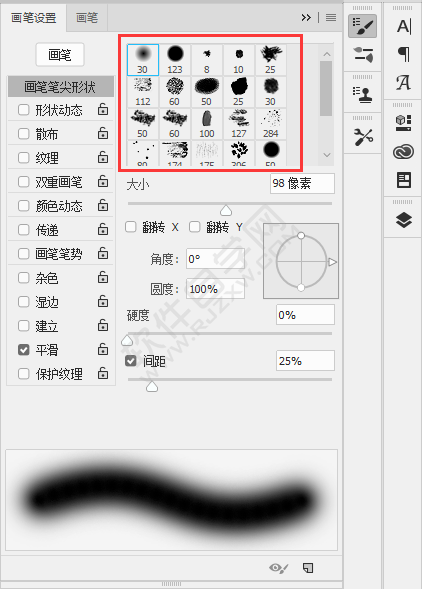
3、选中一个画笔,设置大小。
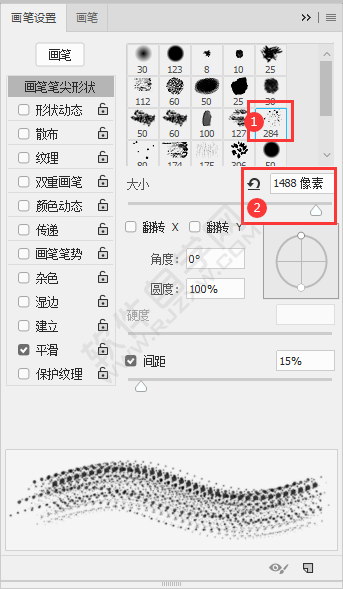
4、点击画笔工具。就可以画图了。
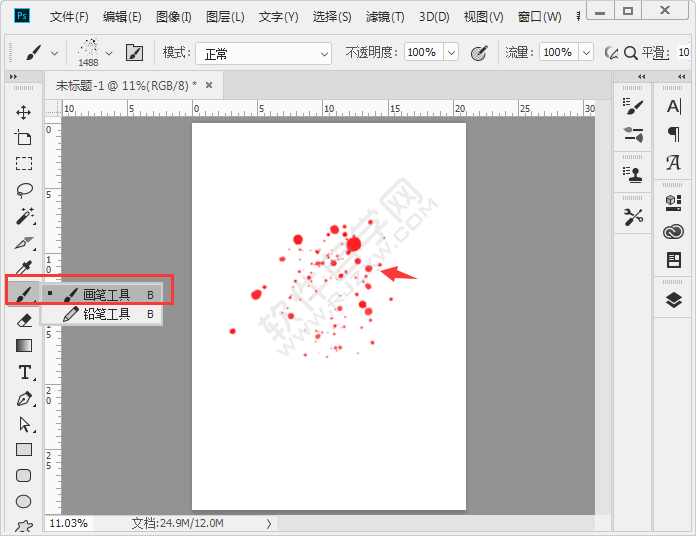
看了这么多,你学会了吗?想要获得最新资讯教程就来教程之家网站!简单易懂的软件教程、令人耳目一新的游戏玩法这里统统都有,更多精彩不容错过!